Cómo usar WhatsApp sin número de teléfono
Publicado: 2021-07-27¿Sabes que puedes usar WhatsApp sin un número de teléfono ? En este tutorial, le mostraremos algunos de los mejores métodos para hacerlo con un teléfono fijo y usando un número virtual.
WhatsApp es actualmente una de las aplicaciones de mensajería más populares a nivel mundial. Su sencilla interfaz facilita realizar llamadas, enviar mensajes e información de forma gratuita con solo una conexión a Internet.
Para comenzar a usar WhatsApp, generalmente necesita un número de teléfono. Sin embargo, ¿sabías que puedes usar WhatsApp sin un número de teléfono real? Echemos un vistazo más de cerca a cómo puedes hacer eso.
¿Se puede usar WhatsApp sin un número de teléfono?
Sí, puedes usar WhatsApp sin un número de teléfono real. Es una respuesta obvia porque no habríamos creado esta guía si no fuera posible en primer lugar. Sin embargo, las ventajas de usar WhatsApp sin un número de teléfono no son tan obvias.
Si está usando WhatsApp sin un número de teléfono, puede usarlo fácilmente en varios dispositivos . Esto puede ser muy útil si usa múltiples sistemas operativos como Android, IOS o Windows en diferentes dispositivos. WhatsApp está disponible en todos estos sistemas operativos y puedes usarlo en todos a la vez con el mismo número de teléfono.
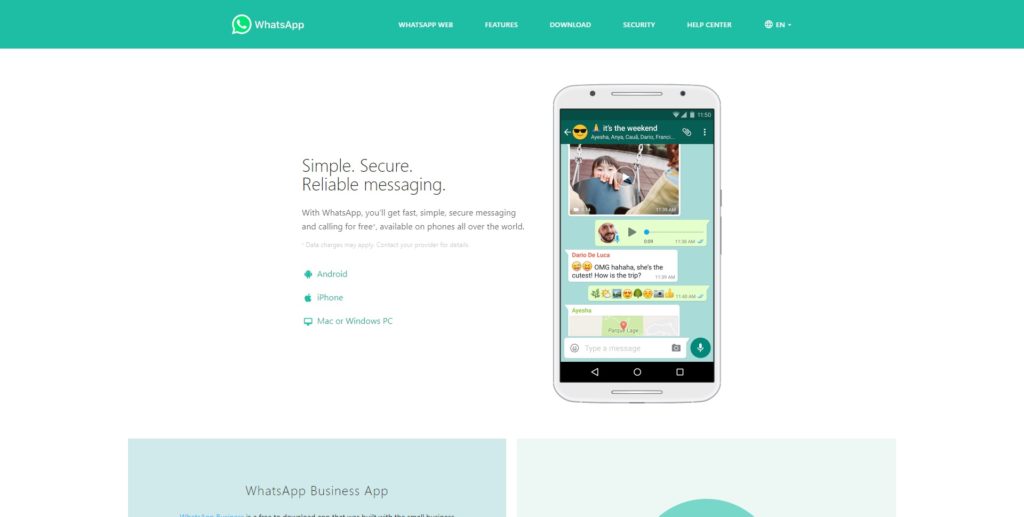
Por lo general, necesitará una tarjeta SIM para comenzar a usar WhatsApp, lo que dificulta su uso en varios dispositivos con el mismo número. Sin embargo, en la siguiente sección, le mostraremos diferentes métodos que le permitirán usar WhatsApp sin usar una tarjeta SIM activa.
Esto también puede ser muy útil para empresas y organizaciones, ya que varios usuarios pueden usar el mismo número de WhatsApp sin un número de teléfono. Luego, este mismo número también puede ser utilizado por personal o empleados de diferentes lugares del mundo para impulsar su organización o negocio a nivel internacional.
Ahora que entendemos mejor sus ventajas, veamos cómo usar WhatsApp sin número de teléfono .
Cómo usar WhatsApp sin un número de teléfono
Hay dos formas de usar WhatsApp fácilmente sin un número de teléfono real:
- Con un teléfono fijo
- Usar un número virtual
Antes de comenzar , asegúrese de haber instalado WhatsApp messenger en su dispositivo Android/IOS/Windows. También debe asegurarse de que haya una conexión a Internet activa en este dispositivo. Si ya está utilizando WhatsApp, debe eliminarlo y volver a instalarlo.
Ahora comencemos con el proceso de usar WhatsApp sin un número de teléfono.
1) Usa WhatsApp con un teléfono fijo
Este método es bastante sencillo. Para usar WhatsApp con un teléfono fijo, debe asegurarse de tener un número de teléfono fijo que funcione bien. Este número de teléfono fijo debe estar conectado a través de un cable físico a un teléfono.
Luego, después de haber instalado WhatsApp en su dispositivo y haber completado la configuración inicial, debe ingresar su número de teléfono fijo en el paso para verificar su número de teléfono. También debe agregar el país y el código de país aquí. Luego, haga clic en Siguiente .
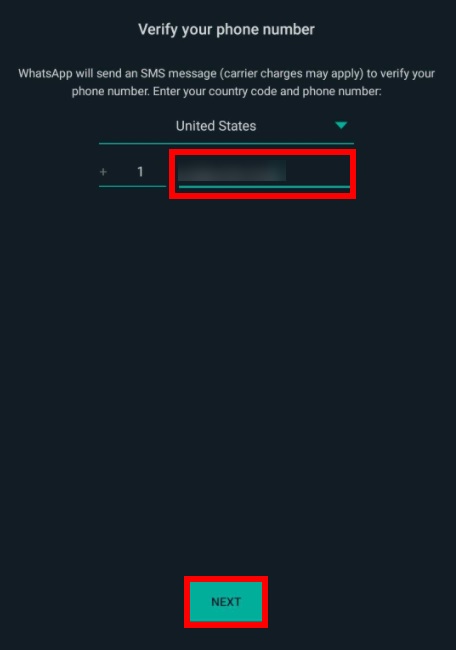
Deberá ingresar el código de verificación en el siguiente paso. Dado que ha introducido un número de teléfono fijo, la verificación por SMS no se procesará, por lo que debe seleccionar la opción Llámame . Después de unos segundos, recibirá una llamada con el código de verificación a su teléfono fijo.
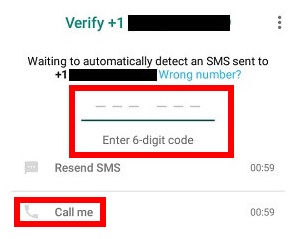
Después de eso, todo lo que tiene que hacer es ingresar el código de WhatsApp en su dispositivo y agregar los detalles necesarios en los siguientes pasos. Una vez que termine el proceso, podrá usar WhatsApp sin ningún problema.
Como puedes ver este método es muy sencillo y solo requiere tener un número de teléfono fijo. Otra opción para usar WhatsApp sin número de teléfono es usar un número virtual. Echemos un vistazo a cómo hacerlo.
2) Usa WhatsApp con un Número Virtual
El uso de números fijos para uso personal ha disminuido recientemente debido a los avances de los dispositivos móviles y los teléfonos inteligentes. Si usted o su organización no tienen un número de teléfono fijo, pueden usar WhatsApp con un número de teléfono virtual.
Varios servicios le brindan un número virtual para WhatsApp. Hemos cubierto los mejores en esta guía, pero para este tutorial, usaremos MessageBird . Este servicio le permite comprar un número virtual con facilidad para que pueda asociarlo instantáneamente con WhatsApp.
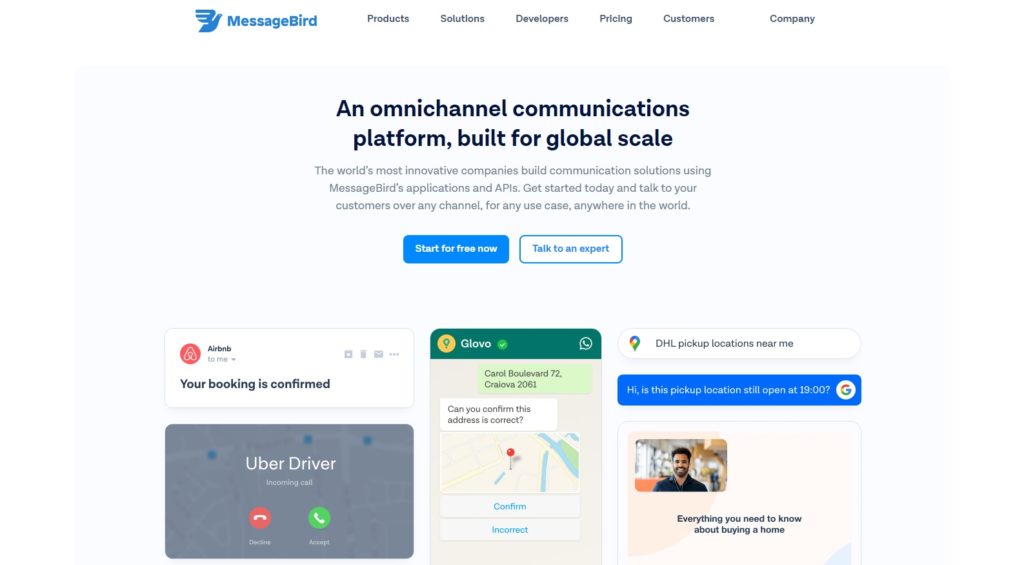
También te permite crear un flujo con tu número virtual a través de su constructor. Esto puede ser útil para probar si su número virtual funciona correctamente o no.
MessageBird tiene un servicio gratuito pero te recomendamos que te suscribas a uno de sus planes premium para sacarle el máximo partido. Repasemos los pasos sobre cómo obtener un número virtual y configurar su aplicación para usar WhatsApp.
1. Compra un número virtual
Después de suscribirse a uno de los planes premium, será redirigido a su panel de control de MessageBird. Abra la pestaña Números y haga clic en Comprar un número .
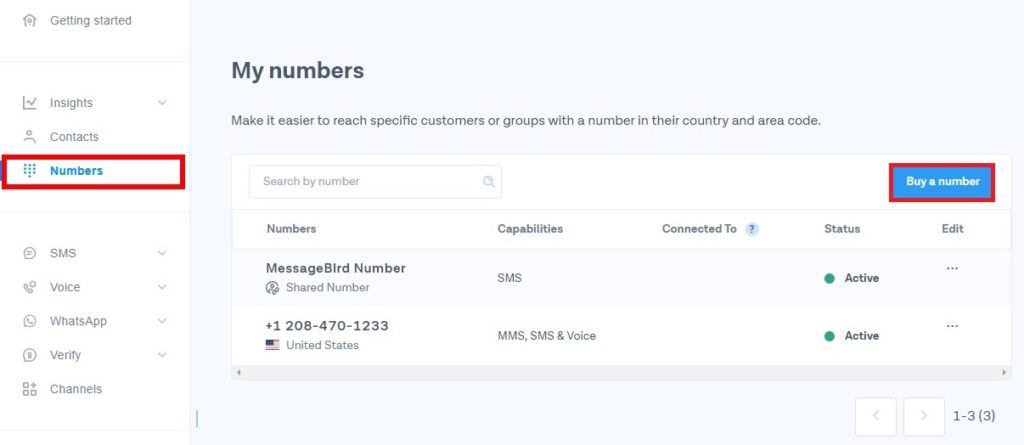
Luego, ingrese su País y presione Buscar para buscar un número virtual.
Hemos seleccionado Estados Unidos como país, pero puede agregar su propio país aquí. Después de eso, presione Buscar y mostrará varios números virtuales que puede comprar. Cada número cuesta 1 USD, así que simplemente seleccione el número virtual que desea y haga clic en Comprar .
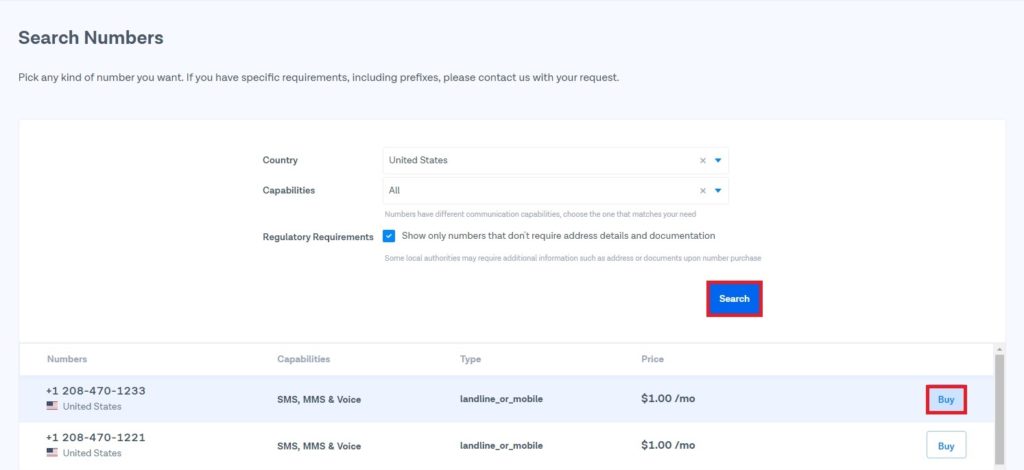
A continuación, deberá completar el proceso de pedido y confirmar su compra.
2. Pruebe el número virtual con Flow Builder
Para asegurarse de que su número virtual funciona, puede probarlo usando el generador de flujo. Todo lo que necesita hacer es hacer clic en la pestaña Flow Builder en su tablero de MessageBird. Luego, presione Crear nuevo flujo y seleccione la opción Crear flujo personalizado .

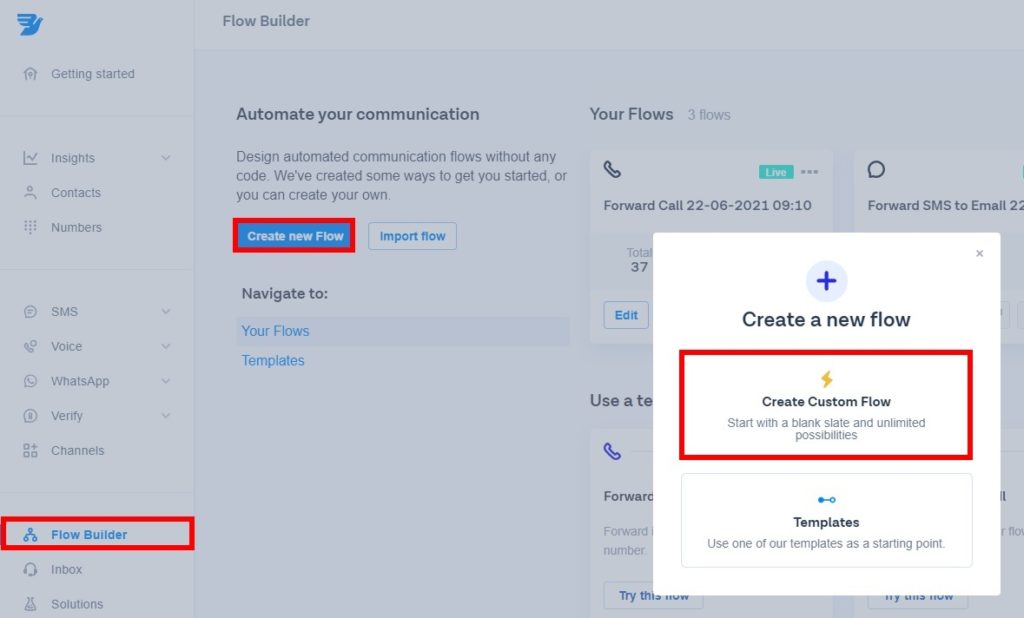
Deberá seleccionar un disparador. Para esta demostración, seleccionaremos la opción Llamada telefónica y luego haremos clic en Siguiente para continuar.
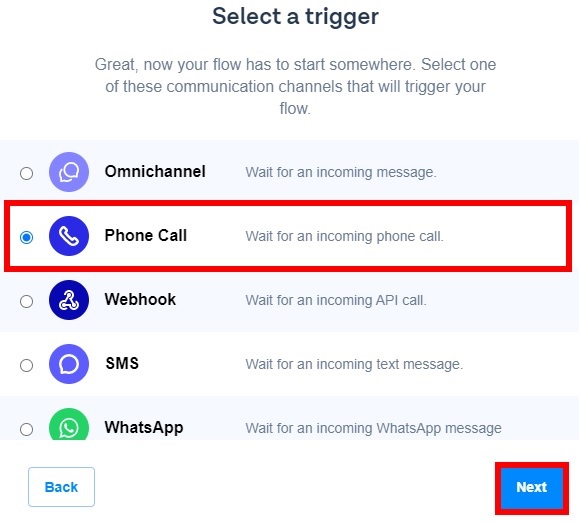
El generador de flujo se cargará en su pantalla. Ahora presione el disparador de llamada telefónica , seleccione el número virtual que acaba de comprar y guárdelo.
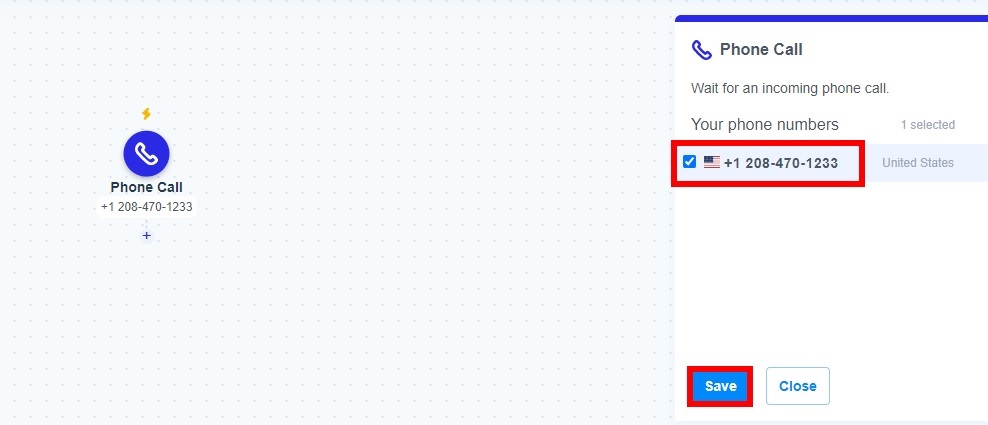
Después de eso, deberá agregar el activador Desvío de llamadas y vincularlo con el número de destino haciendo clic en el ícono ' + '. Finalmente, complete el flujo agregando la opción Fin de flujo y presione Simular para probarlo. Podrá ver que el estado es correcto si su flujo se parece a la captura de pantalla a continuación.
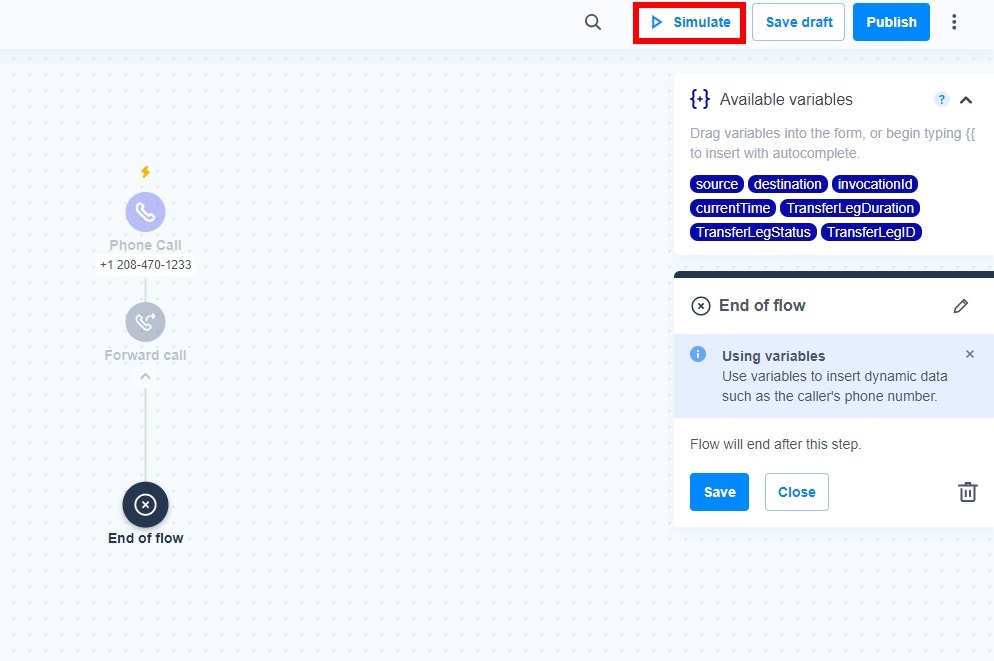
Si tiene algún problema después de este proceso, puede consultar nuestra guía detallada para obtener un número virtual de WhatsApp.
3. Verifica tu Número Virtual en WhatsApp
Ahora ya está listo para usar el número virtual de WhatsApp. Simplemente instale WhatsApp en su dispositivo e ingrese el número en WhatsApp.
Recibirá un código de verificación que puede ver en el panel de control de MessageBird > SMS > Resumen de SMS . Luego, ingrese el código y complete la configuración. Ya puedes empezar a usar WhatsApp con el número virtual sin necesidad de un número de teléfono real.
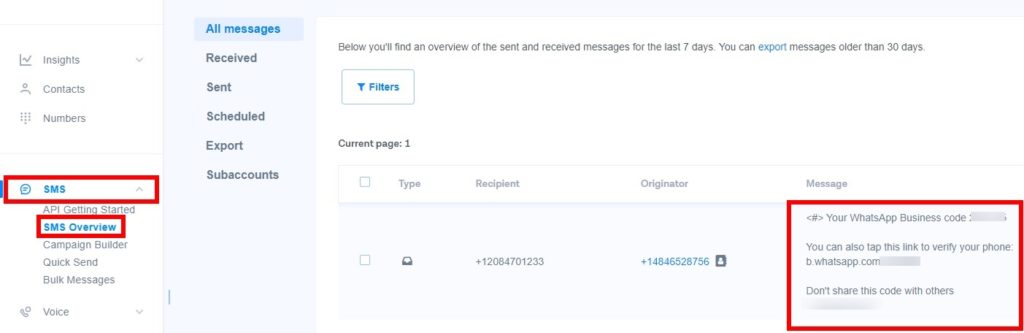
Usar números virtuales con WhatsApp Business es una gran opción para hacer crecer tu negocio. Para obtener más información al respecto, consulte nuestra guía detallada sobre cómo obtener un número virtual de WhatsApp.
Cambiar Número de WhatsApp con el Número Virtual
A estas alturas, ya debería saber cómo usar WhatsApp sin un número de teléfono y usar un número virtual en su lugar. Pero, ¿y si ya estás usando un número de teléfono personal en WhatsApp y quieres cambiarlo por tu nuevo número virtual? La buena noticia es que usted puede.
Esta puede ser una buena opción para las empresas que desean usar el número virtual en muchos dispositivos e incluso en diferentes ubicaciones sin necesidad de una tarjeta SIM real.
Para cambiar su número personal actual de WhatsApp por un número virtual, primero debe obtener el número virtual. Para eso, simplemente siga los pasos descritos anteriormente para obtener un número virtual de WhatsApp.
Luego, abra WhatsApp, que está registrado con su número de teléfono en su dispositivo. Haga clic en la opción de menú y vaya a Configuración > Cuenta .
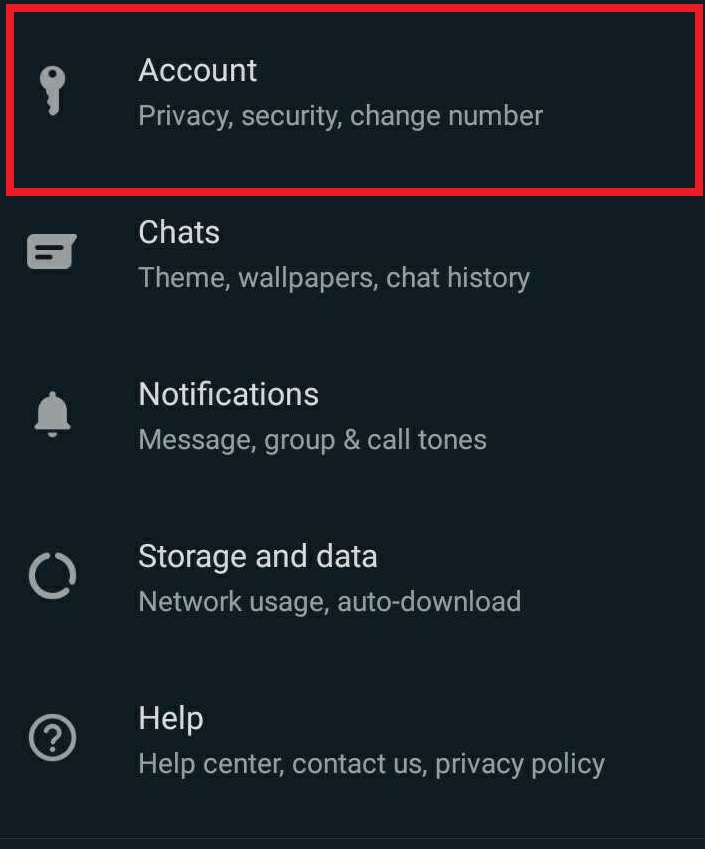
Luego, seleccione Cambiar número .
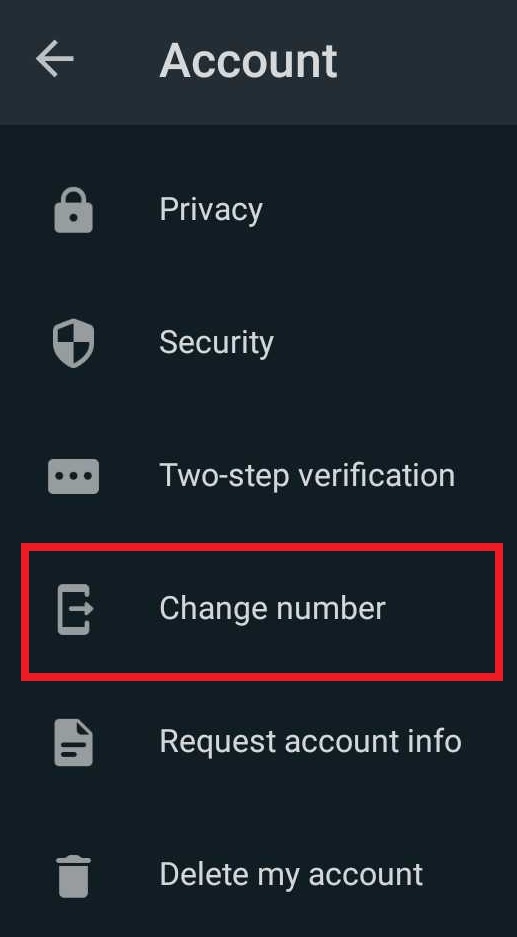
Ahora necesita agregar sus números de teléfono antiguos y nuevos, así que ingrese su número de teléfono actual en el cuadro " número de teléfono anterior ", el nuevo número virtual en el cuadro " número de teléfono nuevo " y haga clic en Siguiente .
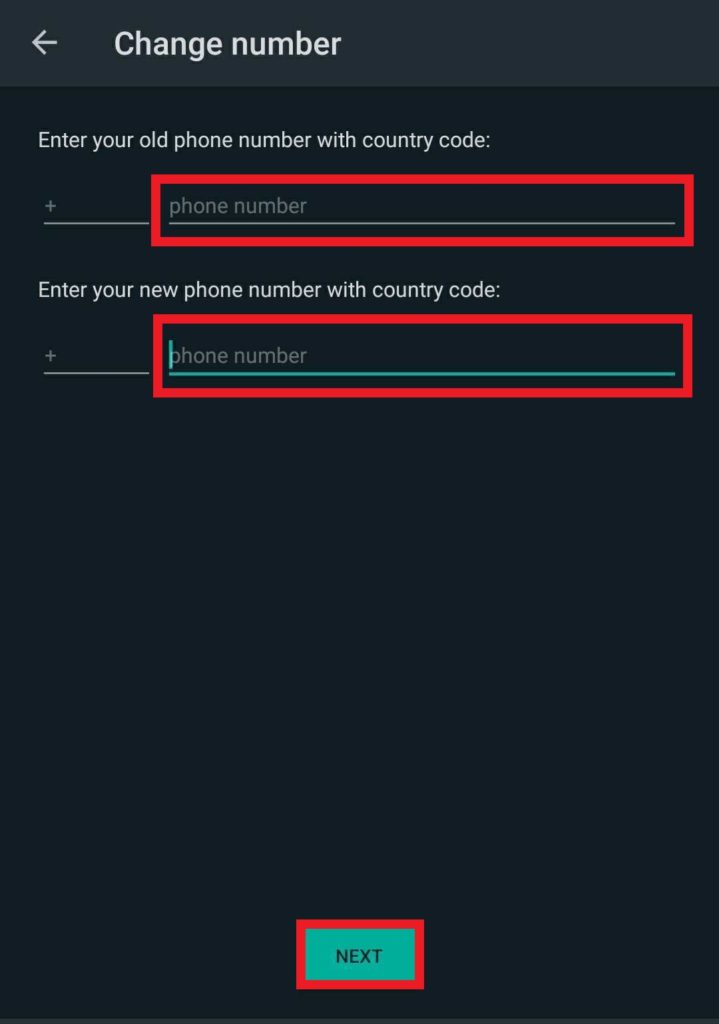
Recibirá un código de verificación a través de SMS como vimos en un paso anterior . Puede acceder a esto desde su tablero de MessageBird yendo a SMS > Descripción general de SMS. Luego, simplemente ingrese el código de verificación y agregue la información requerida para completar la instalación.
¡Eso es! Ahora podrás usar WhatsApp con un número virtual.
Conclusión
Con todo, usar WhatsApp sin un número de teléfono real es una buena idea si desea usar el mismo número de WhatsApp en varios dispositivos . La buena noticia es que puedes hacerlo con bastante facilidad.
Hay dos formas de usar WhatsApp sin un número de teléfono :
- Con un teléfono fijo
- Con un número virtual
¿Cual deberías usar? La opción de teléfono fijo es útil para aquellos que ya tienen acceso a una conexión de teléfono fijo físico. El proceso lleva solo unos minutos y es sencillo. Sin embargo, si no tiene una conexión de línea fija, puede usar un número virtual para ayudarlo a usar WhatsApp sin un número SIM real. Para ello, tendrá que utilizar un servicio dedicado. Hay varias opciones, pero recomendamos MessageBird. Simplemente obtenga un número virtual y complete el proceso de verificación para comenzar a usar WhatsApp en poco tiempo.
Por último, también hemos visto cómo cambiar tu número de teléfono y usar WhatsApp con un número virtual. Esta es una excelente opción para usar WhatsApp en diferentes dispositivos y expandir tu negocio.
Para aprovechar al máximo WhatsApp, también puede agregar el chat de WhatsApp a su sitio web de WordPress con nuestro complemento de chat de WhatsApp, compartir publicaciones de WordPress en WhatsApp o incluso mover los chats de WhatsApp a Telegram si es necesario.
Esperamos que ahora puedas usar WhatsApp con números fijos y virtuales sin ningún problema. Si esta guía te ha ayudado de alguna manera, estos artículos también te pueden interesar:
- Cresta WhatsApp Chat (Cresta Help Chat): revisión completa
- Los mejores complementos de chat de WhatsApp para WordPress
- ¿Por qué WhatsApp bloqueó mi número? (¿Como arreglarlo?)
¿Vas a empezar a usar WhatsApp sin número de teléfono? ¿Qué método usaste? ¡Háganos saber en la sección de comentarios!
